HP Video Converterは、監視対象に指定したフォルダにある動画ファイルを、MP4形式(拡張子 .mp4 、 H.264/AAC)に自動コンバートする機能です。 
動画ファイルは、エンコーダーや拡張子などで再生に関するトラブルが起こりがちですが、この機能で変換をかけてからストリーミング配信することで動画フォーマットに起因するトラブルを減らすことが可能になります。
HP Video Converter を起動するには、MediaSmart Server/Data Vaultのコンソールを起動し、[Data Vault]または[MediaSmart Server]タブをクリックし、配下の[HP Video Converter]をクリックします。 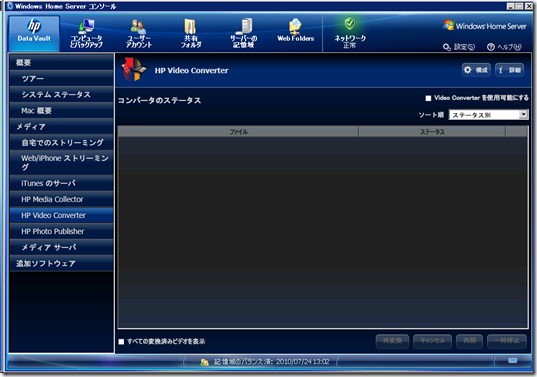
右上にある[構成]ボタンを押下すると、設定画面が開きます。デフォルトでは[フル][モバイル]の2つのプロフィールがプリセットされています。[フル]は元の動画のフル解像度で変換、[モバイル]はiphone等のスマートフォン、モバイル機器向けに最適化した変換設定になっています。
もちろん、自分で好きな変換設定を作成することも出来ます。[作成]を押下すると、プロフィール名を入力し、ベースとなるプリセットを選択可能です。
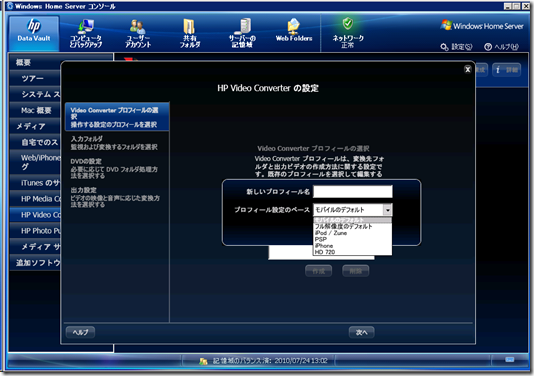
[次へ]を押下すると、入力(監視対象)フォルダの指定画面となります。指定したフォルダのルートだけではなく、その配下のフォルダも監視対象となります。 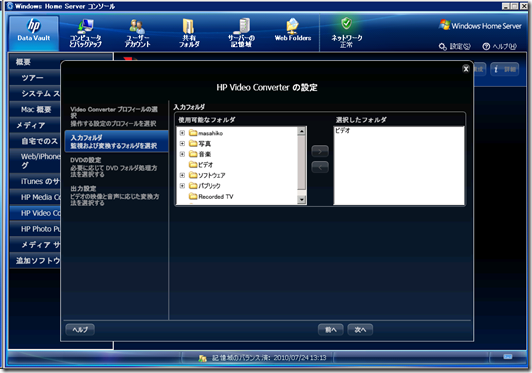
(順番的にはDVDの設定が次にくるのですが、飛ばして出力設定画面に)
出力設定では、変換後の解像度と帯域幅の指定が可能です。あらかじめプリセットされている、[モバイルのデフォルト][フル解像度のデフォルト][iPod/Zune][PSP][iPhone][HD720]から選択することも可能ですが、
[詳細コントロールを表示する]にチェックをつけると、以下のように手動で解像度やfbps、ビットレートの指定をすることが可能です。
このあたりは、動画の変換に慣れていて手元のデバイスに最適な設定を選びたい方も満足できる仕様だと思います。
もし、保護されていないDVDを変換したい場合には、以下の画面で処理方法を指定することが出来ます。
各タイトルを分割する:VIDEO_TS フォルダ内の動画を各タイトル毎に変換します。
最長のタイトルを1つ使用する:DVDに収録されている最長のタイトルだけが変換されます。
すべてのタイトルを追加する:DVDに収録されている全てのタイトルが1つのファイルに変換されます。
この設定を実施した上で、最初の画面で右上に表示されている[Video Converterを使用可能にする]にチェックをつけます。
変換された動画は、サーバー上の[変換済みビデオ]フォルダに保存されます。

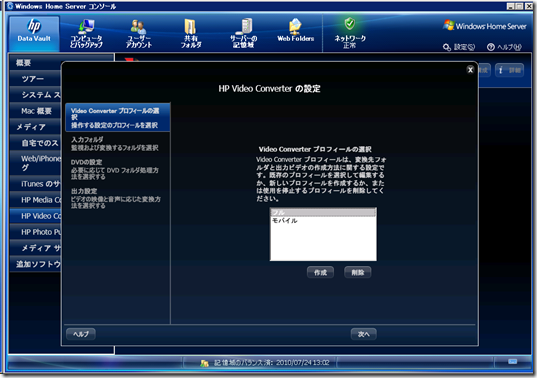
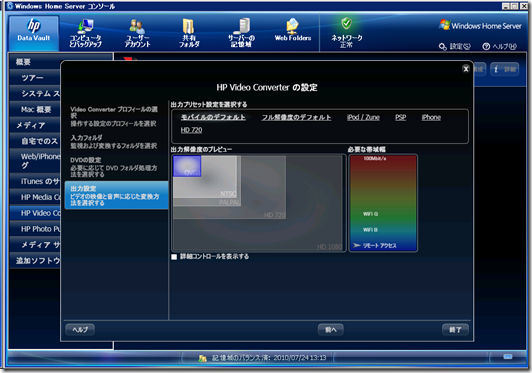
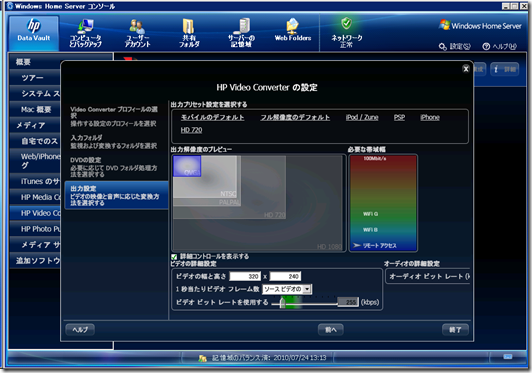
![100724006[6] 100724006[6]](https://satsumahomeserver.com/wp/wp-content/uploads/1007240066_thumb.png)


コメント
SECRET: 0
PASS: 5e9dbf2570b6ed4dcf65287ee2cdeb0c
薪人であります。EX490をポチッとしにいきましたら、納期未定の言葉とお詫び文が・・・・・うーむ、大変なオーダーが入ったようですね。一応、クレジットで注文を入れたのですが、到着がお盆明け?の雰囲気です。その前にWDのHDDが数台届いてしまいます。同梱されてくる本だけでも先に送ってくれないものですかね(笑)。
SECRET: 0
PASS: 74be16979710d4c4e7c6647856088456
> 薪人であります。EX490をポチッとしにいきましたら、納期未定の言葉とお詫び文が・・・・・うーむ、大変なオーダーが入ったようですね。一応、クレジットで注文を入れたのですが、到着がお盆明け?の雰囲気です。その前にWDのHDDが数台届いてしまいます。同梱されてくる本だけでも先に送ってくれないものですかね(笑)。
お返事遅くなりましてすみません orz
EX490の件、先日関係者の方に会う機会があったので、アラームをあげておきました。
その後発送日が前倒しになった方もいらっしゃるようですが、薪人さんはいかがでしたでしょうか?
せっかくだから、お盆休みまでに手元に届くといいですね。
SECRET: 0
PASS: 5e9dbf2570b6ed4dcf65287ee2cdeb0c
「ご注文いただいた製品は、ご好評につき現在欠品しております。大変申し訳ございません。納品日が確定いたしましたら、速やかにご連絡いたします。」
とのお詫び文でした。どうやらお盆前は無理っぽいようですので、マニュアルをダウンロードして目を通しておきます。先着したWDのHDD君たちにはジャンパーピンをあててDEの準備をばしてみます。